L'ultimo aggiornamento di Office per Android Insider introduce diverse nuove funzionalità relative ai PDF
2 minuto. leggere
Edizione del
Leggi la nostra pagina informativa per scoprire come puoi aiutare MSPoweruser a sostenere il team editoriale Per saperne di più
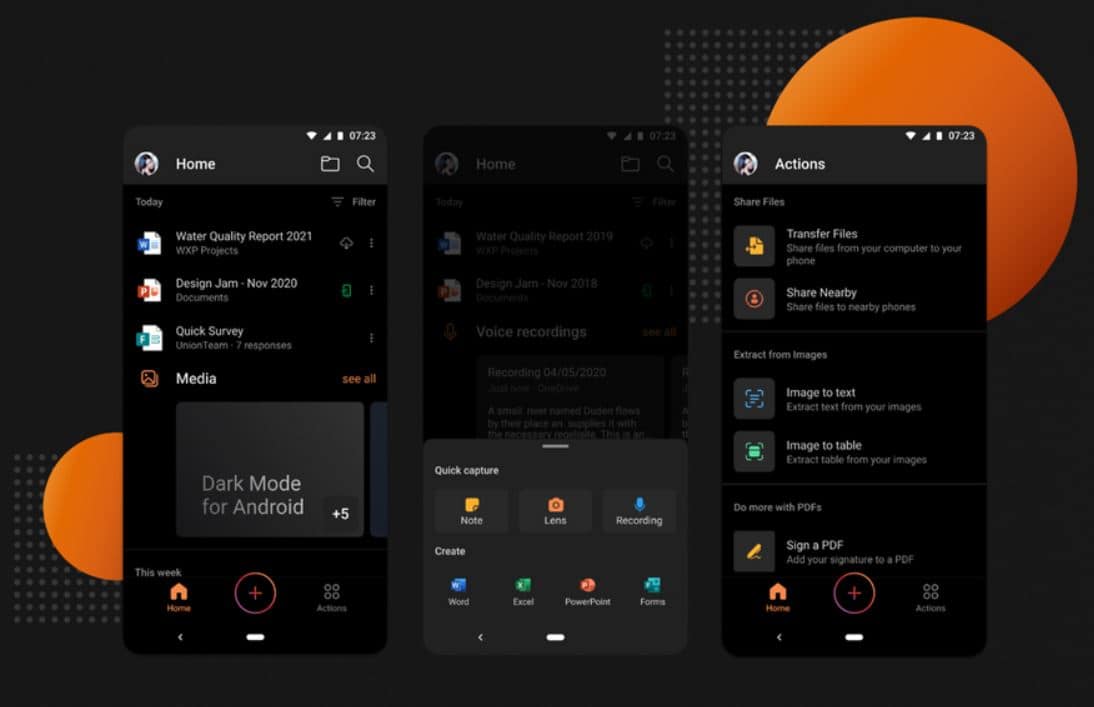
Microsoft ha annunciato oggi il rilascio della build del canale corrente di settembre (anteprima) per gli utenti di Office per Android. Questa build 16.0.14430.20026 include diverse nuove funzionalità relative ai PDF. Ora puoi estrarre informazioni specifiche da un PDF, puoi aggiungere una pagina ai segnalibri in un PDF, ruotare una pagina in un PDF e altro ancora.
Trova il registro completo delle modifiche di seguito.
Office mobile
Esporta le trascrizioni delle registrazioni in Notes in più di 20 lingue
Acquisizione di registrazioni vocali direttamente da Office Mobile è diventato estremamente popolare, soprattutto con l'opzione integrata per generare trascrizioni in tempo reale. Ora abbiamo aggiunto la possibilità di esportare queste trascrizioni in Sticky Notes, consentendoti di spostare facilmente i tuoi contenuti nell'ecosistema Microsoft 365. Per utilizzare la funzione, su qualsiasi scheda vocale è sufficiente toccare il menu a tre punti e selezionare Condividi > Esporta in note. (Abbiamo anche potenziato il supporto linguistico per la funzione di trascrizione: ora può gestire più di 20 lingue diverse!)
Estratto PDF
Molti di voi hanno richiesto la possibilità di estrarre informazioni specifiche da un PDF e quindi creare un nuovo PDF utilizzando tali informazioni. Ora puoi! Per farlo, tocca semplicemente il menu a tre punti nell'angolo in alto a destra dello schermo e seleziona Estrai da PDF. Seleziona le pagine desiderate e tocca Estratto. Il PDF estratto si apre automaticamente per la visualizzazione.
Segna pagine nei PDF
Te la sei cercata! Nei PDF di grandi dimensioni, spesso desideri aggiungere una pagina importante ai segnalibri in modo da potervi tornare facilmente in un secondo momento. Per fare ciò, fai clic sul menu a tre punti e seleziona Segnalibro. Nota che l'icona di un segnalibro appare sulla pagina dopo averla contrassegnata. Per testare il tuo segnalibro, apri la vista Pagine e seleziona il Aggiunto scheda, nella parte superiore dello schermo, per visualizzare tutte le pagine contrassegnate.
Ruota i tuoi PDF
Una frustrazione comune quando si lavora con i PDF è avere le pagine con l'orientamento sbagliato. Ora è molto semplice risolvere rapidamente questo problema. Per ruotare una pagina PDF nell'orientamento corretto, tocca semplicemente il menu a tre punti e seleziona Ruota pagina.
Modifica i tuoi PDF in Visualizzazione consumo
Vuoi aggiungere un'annotazione o firmare il tuo PDF? Ora puoi senza dover essere in modalità Modifica! Per eseguire queste attività in Visualizzazione consumo, tocca il menu a tre punti in alto a destra e seleziona Aggiungi testo in PDF or Modalità firma.
Fonte: Microsoft








